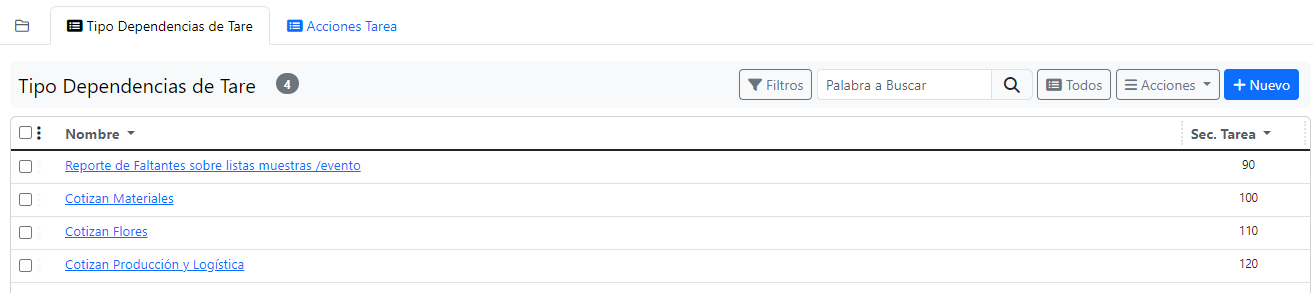- Print
- DarkLight
Tareas
Permite registrar los pasos del proceso de venta en una Oportunidad y/o Pedido, indicando el porcentaje de avance asi como el usuario o perfil correspondiente.
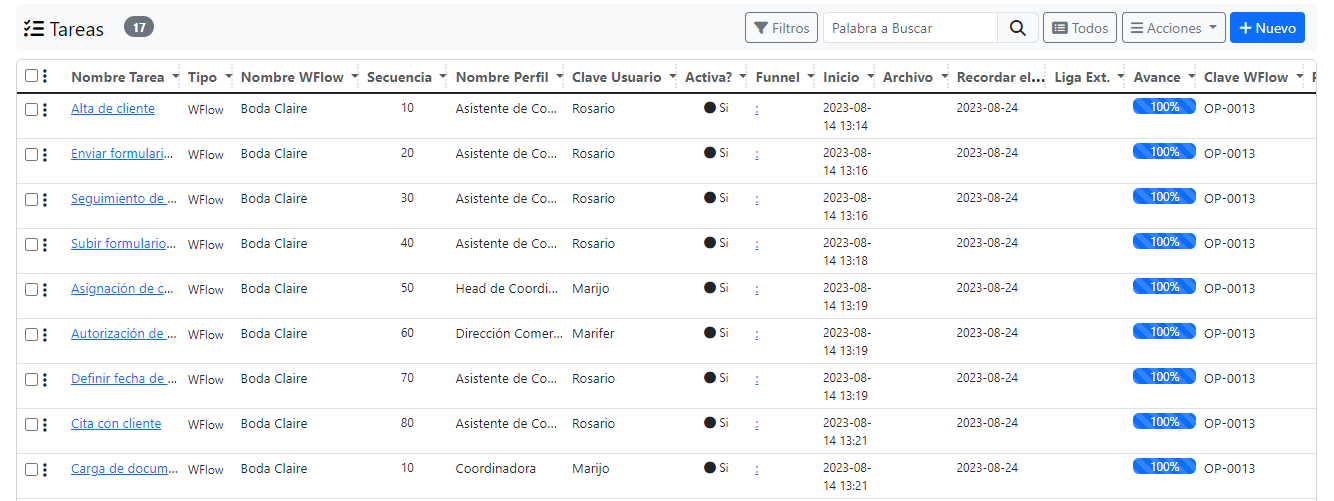
Para configurar las tareas se deberá crear un Work Flow en la ruta Sistemas / WFlow / Categorías Flujos. Se deberá crear una categoría, e indicar las fases de las tareas.
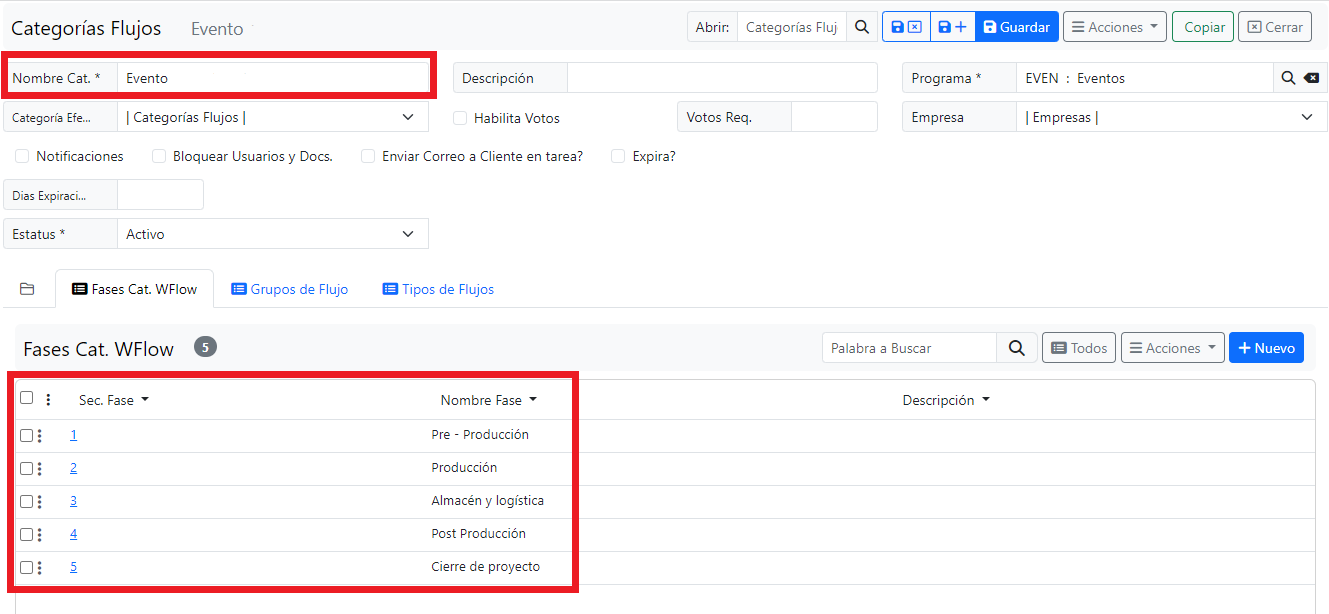
En la ruta Sistemas / WFlow/ Tipos de Flujos se crea el Tipo de Flujo, en el cual se darán de alta las tareas, relacionandolas a la categoría previamente creada.
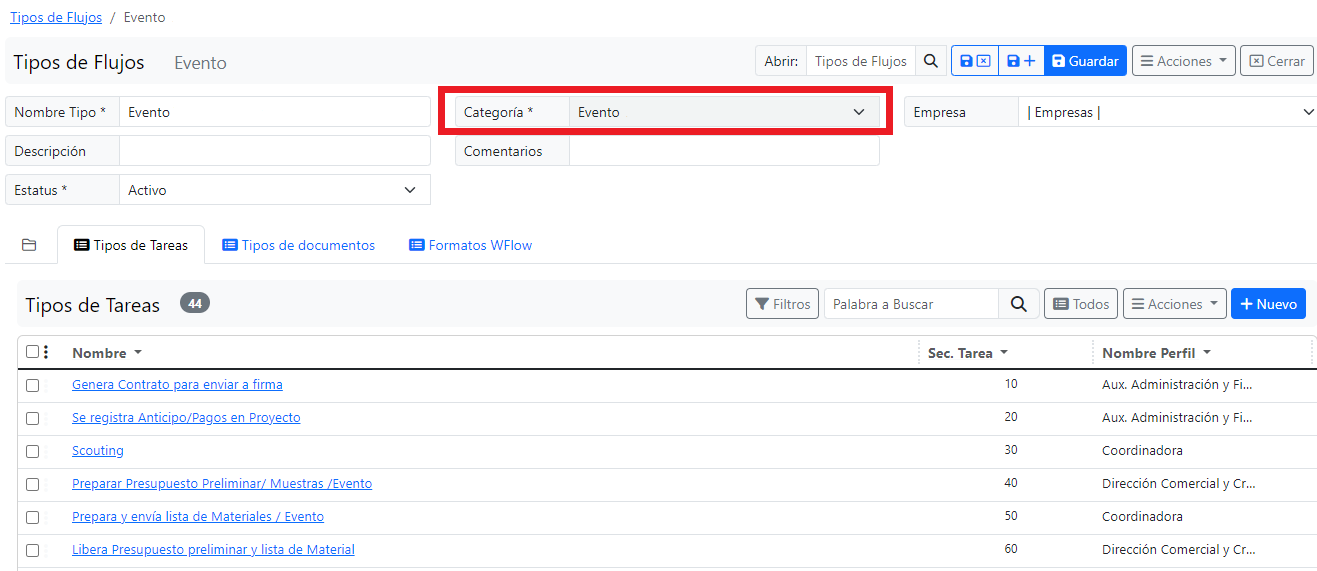
En Tipos de Tareas se dan de alta las Tareas correspondientes, indicar la fase a la que pertenece esa tarea, la secuencia, nombre y el Perfil del usuario que se encargará de darle seguimiento a la Tarea.

Tambien es posible indicar que una Tarea depende de la realización de una o mas tareas, teniendo como efecto que dicha tarea no se habilitará hasta que las anteriores hayan sido completadas.
Documentos
Este módulo muestra todos los documentos que se han cargado al Sistema. Para acceder al módulo se deberá ir al menú Gestión / Documentos.
Aqui se podrá consultar información relevante como:
- Clave Dcto: Refiere a la clave correspondiente al Documento, la cual se indica al cargarlo.
- Nombre: Refiere al nombre correspondiente al Documento, el cual se indica al cargarlo.
- Nombre Tipo: Nombre del tipo de documento (campo seleccionable al momento de cargar el Documento).
- Clave WFlow: Clave del movimiento o registro donde se cargó el Documento.
- Nombre WFlow: Nombre indicado en el movimiento o registro donde se cargó el Documento.
- Requerido: Indica si se trata de un documento de caracter requerido para el movimiento o proceso.
- Archivo: Cuenta con dos botones, los cuales permiten visualizar el Documento o descargarlo.
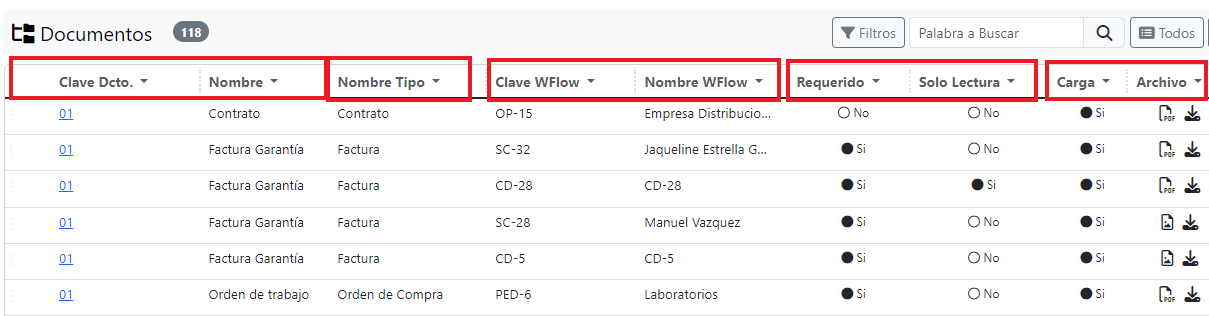
Bitácora
Este módulo muestra todas las acciones que se han llevado a cabo por parte de los usuarios del sistema, tales como creación y eliminación de registros, movimientos, cambios de estatus, entre otros. Para acceder al módulo se deberá ir al menú Gestión / Bitácora.
Aqui se podrá consultar información relevante como:
Clave WFlow: Indica la clave del movimiento o catálogo donde se realizó algun cambio.
Nombre WFlow: Indica el nombre que se haya indicado en dicho registro.
Fecha: Fecha en que se realizó el registro o cambio.
Clave Usuario: Indica el usuario que realizó el registro o cambio.
Comentarios: Indica con mayor detalle el registro o cambio realizado.
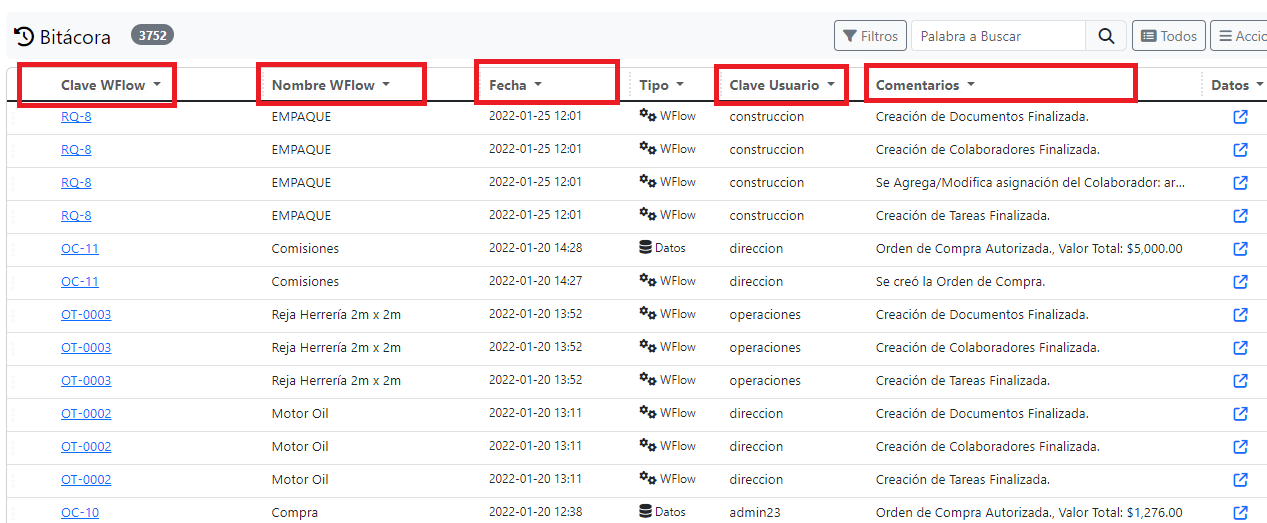
Al dar clic sobre el campo Clave WFlow, se podrá observar el detalle del registro.